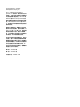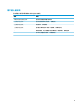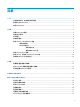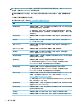HP Easy Shell-Administrator Guide
HP Easy Shell 包含以下两个组件:
● HP Easy Shell - 这是基于磁贴的展台风格用户界面,利用该界面,标准用户可以启动管理员配置的
应用程序、连接和网站。
● HP Easy Shell Conguration - 这是管理员用来配置标准用户体验的配置实用程序。
要打开 HP Easy Shell,请执行以下操作:
▲ Windows Embedded Standard 7 — 依次选择开始、所有程序、HP、HP Easy Shell。
Windows Embedded 8 Standard 和 Windows Embedded 8.1 Industry Pro — 在“开始”屏幕中,选择
HP Easy Shell。
Windows 10 IoT 企业版 — 在任务栏搜索框中键入 Easy Shell,然后选择 HP Easy Shell 应用程
序。
要从 HP Easy Shell 外部打开 HP Easy Shell Conguration,请执行以下操作:
▲ 打开控制面板,然后选择 HP Easy Shell Conguration。
注:如果您作为标准用户登录 Windows,系统会提示您提供管理员凭证。
此外,管理员可以从 HP Easy Shell 中打开 HP Easy Shell Conguration,不必注销标准用户帐户就可以更
改配置。 请按照以下过程操作:
1. 在 HP Easy Shell 中,选择管理。
2. 使用“用户帐户控制”对话框,以管理员身份登录。
3. 根据需要配置更改,然后选择应用。
4. 选择退出返回到 HP Easy Shell。
使用 HP Easy Shell
使用 HP Easy Shell 配置标准用户环境的典型流程如下:
1. 打开 HP Easy Shell Conguration 实用程序(有关详细信息,请参阅第 1 页的获取并打开 HP Easy
Shell)。
2. 启用 Kiosk 模式,配置标准用户的环境(有关详细信息,请参阅第 3 页的创建 HP Easy Shell 配
置),并确保选择应用以应用该配置。
3. 如果您正从管理员帐户配置 HP Easy Shell,请注销,然后作为标准用户登录。
如果您正从标准用户帐户配置 HP Easy Shell 并且已使用管理按钮切换到配置实用程序,则选择退
出以返回到标准用户界面。
注:
您可以从管理员帐户测试用户体验,不过展台模式设置对管理员帐户没有影响。
4. 确保环境配置满足需要。如果不满足要求,请返回 HP Easy Shell Conguration 进行其他更改。
5. 配置可以部署到其他瘦客户机(有关详细信息,请参阅第 13 页的部署)。
2
第 1 章 入门